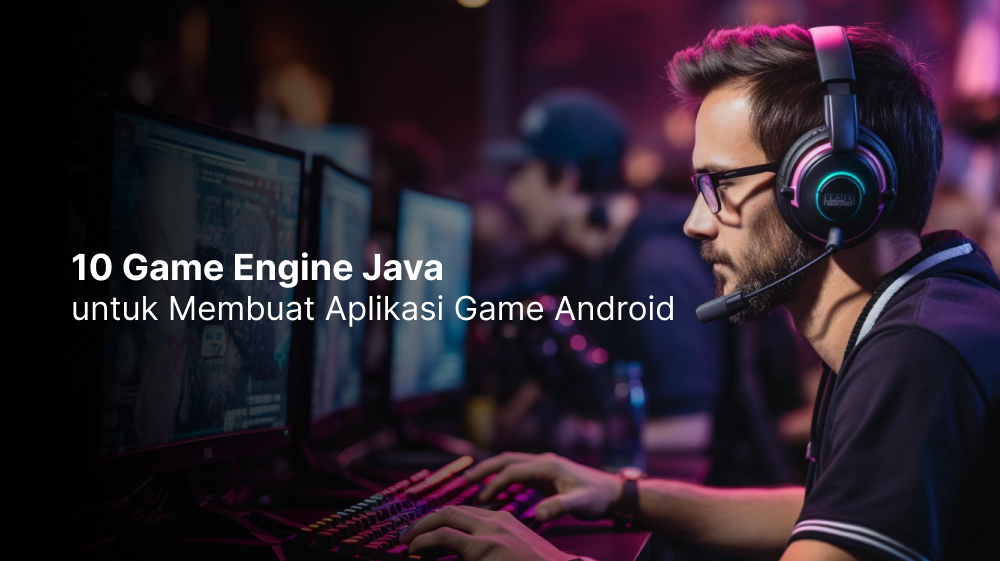Cara Mudah Membuat Aplikasi Android dengan IBM MobileFirst Services Starter
Apa kabar programmer se-nusantara? Hari ini penulis mau membahas tentang cara membangun aplikasi Android dengan menggunakan layanan MobileFirst Services Starter, milik IBM Bluemix lho. Layanan MobileFirst Services Starter bakal memanjakan anda dalam membangun aplikasi Android berbasis Cloud dengan mudah.
Tahap 1: Daftar Akun Bluemix
Jika anda belum memiliki akun, silahkan daftar melalui website resmi IBM Bluemix. Pilih Start Free in Bluemix dan isi form yang tersedia.
Periksa inbox email anda untuk verifikasi akun.

Tahap 2: Login ke IBM Bluemix
Kunjungi halaman Login IBM Bluemix, kemudian masukan identitas akun anda.
Anda akan diarahkan ke halaman dasbor IBM Bluemix. Pilih Create Application.

Anda akan diarahkan pada halaman katalog IBM Bluemix.

Pilih Boilerplates -> MobileFirst Services Starter.

Isi App Name dengan nama aplikasi yang anda inginkan, misal greenland.

Scroll ke bawah, anda bisa memilih plan yang anda inginkan. Layanan IBM Bluemix lainnya yang berkaitan dengan MobileFirst Services Starter juga digunakan seperti Node.JS, Mobile Client Access, Push Notifications, Cloudant NoSQL DB. Jika sudah, pilih Create untuk memulai pengembangan aplikasi.

Tahap 3: Cloud Foundry Apps
Setelah menyelesaikan tahap 2, anda akan diarahkan ke halaman dasbor Cloud Foundry Apps.
Anda bisa melihat berbagai pengaturan aplikasi, mulai dari Runtime, Connection, Logs, dan Monitoring.
Runtime

Connections

Logs

Monitoring

Anda bisa melihat antarmuka aplikasi yang telah dibuat sebelumnya melalui browser favorit anda dengan format {Nama Aplikasi Anda}.mybluemix.net. Misal, https://greenland.mybluemix.net/

Tahap 4: Continous Delivery
Langkah selanjutnya adalah mengaktifkan layanan IBM Bluemix Continous Delivery. Layanan ini berguna untuk mengembangkan aplikasi anda melalui Git maupun Toolchain lainnya. Pilih Overview pada sidebar, kemudian scroll ke bawah sampai menemukan Continous Delivery, pilih Enable.
Anda akan diarahkan ke halaman IBM Bluemix DevOps Toolchain.

Atur nama repositori yang ingin anda sinkronisasi dengan akun Github anda, pilih Create.

Untuk keperluan konfirmasi, Pilih Create.

Anda akan diarahkan ke halaman dasbor Toolchain, disana terdapat pesan Setup Failed yang disebabkan belum diberi hak akses oleh akun Github anda. Hover pada opsi Github, pilih Reconfigure.

Anda akan diarahkan untuk melakukan Authorize akun Github, pilih Authorize.

Pilih Authorize application.

Anda akan diarahkan kembali, pada halaman Authorize, pilih Save Integration.

Jika berhasil, status akun Github anda berhasil dikonfigurasi ulang.

Anda bisa mengunjungi kode aplikasi yang telah dibangun dengan IBM Bluemix pada repositori Github anda.
Tahap 5: Membangun Aplikasi Android sebagai Client
Pada tahap ini, clone terlebih dahulu, sample project IBM Bluemix, sesuai dengan Boilerplates yang dihasilkan pada tahap 2.git clone https://github.com/ibm-Bluemix-mobile-services/bms-samples-android-hellotodo

Buka Android Studio milik anda dan pilih File->Open untuk membuka Project Hello ToDo.

Android Studio akan mencari dan menginstall API dan Toolset berdasarkan berkas build.gradle.

Ambil kode App ID pada layanan Advanced Mobile Access. Buka halaman dasbor, pilih AdvancedMobileAccess.

Pilih Mobile Options.

Salin App GUID/TenantId, misal 3cd497d2-fbf0-483e-a14c-13774f516077.

Modifikasi berkas MainActivity.java pada path app/src/main/java/com/ibm/hellotodo/MainActivity.java.
Pada beberapa kesempatan kompilasi, ada beberapa API Bluemix dalam SDK Java yang berkorespondensi sudah berubah, diantaranya:
- BMSClient.getInstance().initialize();
- MCAAuthorizationManager.createInstance();
- bmsClient.getBluemixAppRoute();
MainActivity.java
Ganti variabel MyAppID sesuai dengan AppID aplikasi anda dan ganti variabel MyURL sesuai dengan URL aplikasi anda agar API aplikasi klien Android bisa berjalan dengan baik.

Kompilasi project tersebut agar menghasilkan berkas APK yang dapat dijalankan melalui Emulator Android atau Smartphone Android anda. Pilih Run -> Run 'app'. Anda akan melihat kotak dialog Deployment Target. Pilih target dan OK.

Jika build berhasil, silahkan lihat Emulator Android atau Smartphone Android anda. Anda bisa melihat antarmuka aplikasi yang sudah berhasil dideploy sebelumnya.
Aplikasi Android ini merupakan sampel aplikasi ToDo List yang memuat operasi Create, Update, Delete. Selanjutnya lakukan uji coba pada operasi Create dengan menambahkan tiga item. Misal, Coffee, Milk, Cake.

Jika sudah, anda bisa melihat penambahan data tersebut pada URL aplikasi anda, pada contoh ini http://greenland.mybluemix.net/.

Anda juga bisa melihat Logs untuk keperluan debugging API aplikasi anda, jika terjadi error. Pada halaman dasbor Cloud Foundry Apps, pilih Logs.

Untuk melakukan uji coba pada operasi Update, anda bisa melakukannya dengan touch pada item list yang mau diperbaharui. Misal, Cake menjadi Cake JS.

Untuk melakukan uji coba operasi Delete, untuk menghapus item list, anda bisa menggunakan touch lebih lama sampai item list hilang.
Penutup
Bagaimana, mudahkan? Membangun aplikasi Android berbasis Cloud menjadi lebih mudah dan tak perlu mengkonfigurasi dari nol, layanan IBM Bluemix MobileFirst Services Starter tidak hanya menyediakan Node.JS, melainkan hampir semua framework disediakan. Adapun banyak aplikasi sampel yang bisa anda coba juga di akun Github Mobile Service milik IBM.Dan buat kamu yang ingin belajar dan mengenal lebih banyak tentang Bluemix, kamu bisa mengikuti Akademi Dicoding Belajar Membangun Aplikasi Android dengan IBM Bluemix. Dan, untuk menguji skillmu, kamu juga bisa mengikuti tantangan Bantu Ibu dengan Teknologi.
Tags:
What do you think?
Reactions